YouTubeをバックグラウンドで再生できるアプリトップ10 [IOSおよびAndroid]
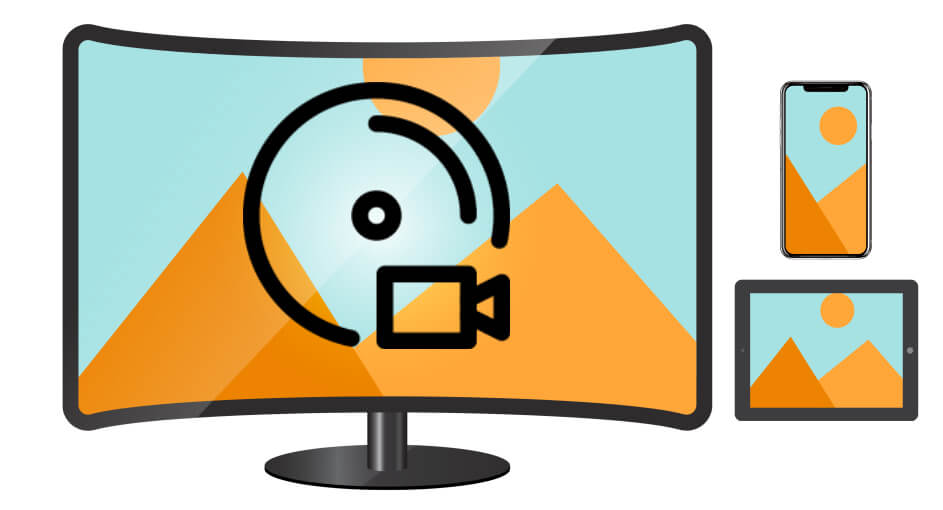
目次
パート1:YouTubeアプリをバックグラウンドで再生するトップ5 iPhoneアプリ
パート2:Androidアプリをバックグラウンドで再生する上位5つのアプリ
パート3:PCまたはモバイルでYouTubeビデオをダウンロードする方法は?
1.単一のYouTubeビデオをダウンロードする方法は?
2. YouTubeプレイリスト(携帯電話アプリ)のダウンロード方法
テレビ番組、映画、チュートリアル、ミュージックビデオなど、YouTubeで見られるものはたくさんあります。ただし、YouTubeモバイルを使用する場合、基本的にはバックグラウンドでコンテンツを再生することはできません。視聴するにはコンテンツの画面にいる必要があります。 YouTubeアプリを最小化するとすぐにコンテンツの再生が停止します。これは多くの人にとって大きな問題です。したがって、人々はYouTubeをバックグラウンドで再生する方法を探しています。
ええと、プレミアムの購読者であれば、YouTubeをバックグラウンドでストリーミングすることが可能です。さらに、Android 8.0以降のバージョンで動作する特定のAndroidスマートフォンでは、PIP(Picture in Picture)モードでYouTubeビデオを見ることができます。 YouTube動画をバックグラウンドで視聴できるサードパーティのモバイルアプリケーションもあります。
この記事には、iPhoneおよびAndroidデバイスでバックグラウンドでYouTubeを再生する方法に関するいくつかの回避策が含まれています。
パート1:YouTubeアプリをバックグラウンドで再生するトップ5 iPhoneアプリ
1.チューブマスター
を使用してチューブマスター iOS用のモバイルアプリでは、サブスクリプションを必要とせずにバックグラウンドでYouTubeコンテンツを再生できます。このモバイルアプリは直感的に使用でき、視聴したいコンテンツについてYouTubeをすくうことができる独特のインターフェイスが付属しています。
興味深いことに、Tube Masterを使用すると、YouTubeの曲やビデオでカスタムプレイリストを作成できます。これはかなり便利な機能を備えた包括的なモバイルアプリです。チューブマスターを使用すると、360pまたは720pの解像度でYouTube動画をストリーミングできます。したがって、鮮明で詳細な画像を楽しむことができます。このモバイルアプリはiPhoneとiPadで利用できます。
2. NetTube
NetTube は、バックグラウンドでのYouTubeコンテンツのストリーミングをサポートする新しいモバイルアプリケーションです。さまざまなネットワークを介して大量のデジタルコンテンツにアクセスできる柔軟なユーザーインターフェイスが付属しています。モバイルアプリは無料でダウンロードして検索ストリームをサポートし、ストリーミングしたい正確なコンテンツを見つけるのに役立ちます。
このアプリでサポートされているいくつかの機能のおかげで、「YouTubeをバックグラウンドで再生する」iPhoneアプリとしては最高です。現時点では、NetTubeはiPhoneとiPadでのみ利用できます。ダウンロードは無料で、高品質をサポートしていますユーチューブの動画 。
3. YouTubeアプリ(YouTube Premium)
のYouTubeアプリ バックグラウンド再生をサポートします。ただし、この機能にアクセスするには、プレミアムサブスクライバーである必要があります。以前はYouTube Redでこの機能(バックグラウンド再生)が許可されていましたが、廃止され、YouTube Premiumがより適切な選択肢として採用されました。
YouTube Premiumを定期購入している場合、お気に入りのコンテンツをストリーミングするときに広告は表示されず、オリジナルにアクセスできます。 YouTube Premiumサブスクリプションには、YouTube Musicへの広告なしのアクセスが標準で付属しています。 YouTubeプレミアムサブスクリプションを使用すると、YouTubeアプリを最小化して他のアクションを続行でき、コンテンツは引き続きバックグラウンドで再生されます。
YouTubeプレミアム機能を引き続き利用するには、サブスクリプションを毎月更新する必要があります。これは今でも使用する通常のYouTubeアプリです。もちろん、このアプリはiOSとAndroidで利用できます。
4. Safariブラウザ(iOS 12およびiOS 11)
とともにSafari Webブラウザー iOSの場合、YouTubeコンテンツをバックグラウンドでストリーミングできます。ご存じのとおり、Safariブラウザーは無料でダウンロードして使用できます。そのため、YouTubeをバックグラウンドで再生できるようにするためのプレミアムプランを支払う方法はありません。
だから、ここでのトリックは何ですか?とてもシンプルです– YouTubeを「」で使用してくださいデスクトップサイト "モード。YouTubeはPCではバックグラウンドで再生されるため、デスクトップモードではiPhoneでもバックグラウンドで再生されます。以下に手順を示します。
バックグラウンドでYouTubeを再生する方法iPhone
iOS 11以降のバージョンを実行しているiPhoneデバイスでSafariブラウザを起動します
ブラウザでYouTubeを開き、動画の視聴を開始します
ブラウザのメニューボタンをクリックして、 "を選択しますデスクトップサイトをリクエスト」
このリクエストによりYouTubeページが更新され、デスクトップインターフェイスに動画が読み込まれます。
タブセレクターをクリックし、ブラウザーで新しいタブを開いて、ホーム画面に戻ります。
YouTubeコンテンツはバックグラウンドで再生されます。
5. FireFoxブラウザ
このWebブラウザーアプリは、「YouTubeをバックグラウンドで再生するiPhoneアプリ」としても機能します。Firefoxアプリを使用する興味深い点は、デバイスの画面がオフになってもYouTubeファイルを再生し続けることです。ただし、ここでの回避策は、Safariについて上記で説明したものとそれほど変わりません。
バックグラウンドでYouTubeを再生する方法iPhone
まず、インストールする必要がありますFirefoxブラウザ iPhoneデバイスまたはiPad。
ブラウザでYouTubeを開き(アドレスバーにyoutube.comと入力)、見たい動画を検索します
ビデオを見つけたら、再生してください!
オプション(詳細)ボタンをクリックし、[デスクトップサイト]をクリックします。
ページはデスクトップモードで再読み込みされます。
ブラウザを最小化し、コントロールセンターに移動して(上にスワイプ)、演奏するボタンを押すと、YouTube動画のバックグラウンド再生が始まります。 YouTubeビデオが再生されているブラウザーページを開いて、そこから再生を停止しない限り、再生を停止することはできません。
これらは、「YouTubeをバックグラウンドで再生する」アプリで最高の使用法です。 Androidスマートフォンを使用している場合は、以下を確認してください。
パート2:YouTubeアプリをバックグラウンドで再生する上位5つのアプリ
6. DVDFabビデオダウンローダーアプリ
DVDFab Video Downloaderアプリは、多くの機能を備えた特徴的なアプリです。 端末の画面がオフになった場合でも、YouTubeをバックグラウンドで再生できます。さらに興味深いことに、この携帯電話を使用して、YouTubeの音楽や映画を携帯電話に直接ダウンロードできます。
また、DVDFab Video Downloaderアプリを使用すると、YouTubeプレイリストをダウンロードできます。これは最初の多機能YouTube動画ダウンローダーアプリです。さらに、モバイルアプリで1000以上のサイトからコンテンツをダウンロードしてストリーミングできます。
バックグラウンドAndroidでYouTubeを再生する方法
DVDFab Video Downloaderアプリをダウンロードしてインストールします
アプリを起動し、聴きたい音楽を検索します
ビデオを再生し、アプリを最小化します。 YouTube音楽は引き続きバックグラウンドで再生されます
7. Tapz
TapZかなり意外なアプリです。広告は表示されませんが、Google Playstoreで無料で利用できます。アプリは、多くの便利な機能を提供する高度なオールインワンモバイルアプリです。 YouTube動画にアクセスして、バックグラウンドで再生できます。さらに、TapZインターフェースは完全にユーザーフレンドリーです。
このアプリの開発者は、ユーザーがアプリで見たい機能を送信できるようにします。次のバージョンリリースでは、それらの機能のいくつかを見ることができます。 TapZは完璧に動作し、お気に入りのYouTubeコンテンツをバックグラウンドで再生しながら、Androidスマートフォンで他のアプリにアクセスしたり、他のことをしたりできます。
8. Opera Touch
インターフェースに関して言えば、Opera Touchは、想像できる最高のインターフェースを備えたモバイルブラウザーアプリです。まあ、それはバックグラウンドAndroidアプリでプレイYouTubeとして機能する可能性があります。 Opera Touchはモバイルブラウザとしてさまざまな機能をサポートしていますが、この記事ではそれを考慮しません。 Opera TouchブラウザをバックグラウンドアプリのPlay YouTubeとして使用するには、以下の手順に従ってください:
Opera TouchでYouTubeをバックグラウンドで再生する方法
Google PlayストアからOpera Touchブラウザーをインストールし、デバイスで起動します
YouTubeを開き(アドレスバーにyoutube.comと入力)、動画を検索します。
右上の3つの点をクリックして、ブラウザオプションにアクセスします。
選択する "デスクトップサイト "ページが更新されるのを待ちます
ブラウザーを最小化し、デバイスを他のアクティビティに使用します
YouTubeコンテンツの再生が停止した場合は、通知パネルを下にスライドして、「再生」アイコンをクリックします。
9. Google Chrome
のGoogle Chromeブラウザ は、バックグラウンドでYouTubeコンテンツをストリーミングできる別のモバイルアプリです。回避策はこの記事に記載されている他のブラウザーと同じであるため、これについて強調する必要はありません。ブラウザを開いてyoutube.comにアクセスし、動画を検索してデスクトップモードをアクティブにし、ブラウザを最小化して、他のアクティビティにスマートフォンを使用します。
ただし、Google Chromeを使用して、iPhoneまたはiOSデバイスのバックグラウンドでYouTubeを再生することはできません。
10.素晴らしいポップアップビデオ
YouTubeビデオをピクチャーインピクチャーモードで再生してみませんか?素晴らしいポップアップビデオ アプリでは、ポップアップウィンドウで動画を再生できます。ビデオは画面のほんの一部を占めるだけなので、携帯電話を他の目的で使用している間、ビデオが留まる場所を選択できます。このアプリにはたくさんの便利な機能が詰め込まれています。
このアプリを使用しているときに画面を閉じる必要はありません。リストに含まれているのは、YouTubeの再生を続けながら、実際に他のアプリにアクセスしたり、他のことをしたりできるためです。 Awesome Pop-up Videoアプリを使用するには、playstoreにアクセスして、アプリをAndroidデバイスにインストールします。
YouTubeをバックグラウンドアプリで再生する方法をまだ探している場合は、以下の最後のオプションを確認してください。
もっと何か?
YouTubeをバックグラウンドで再生する方法を理解したので、YouTubeプレイリストと曲をモバイルデバイスまたはPCにダウンロードする方法も示すとよいでしょう。
パート3:PCまたはモバイルでYouTubeビデオをダウンロードする方法
DVDFab Video Downloaderソフトウェアを使用すると、YouTubeの曲やプレイリストを簡単かつ迅速に簡単にダウンロードできます。 DVDFab Video Downloaderは、1000以上のサイトからビデオをダウンロードできるマルチ機能のオンラインビデオダウンローダーです。スマートフォンにインストールできるモバイルアプリバージョンがあり、より柔軟に対応できます。
興味深いことに、DVDFabビデオダウンローダーはHDビデオをサポートしており、 "オーディオYouTubeミュージックビデオの「」。さらに、 トップ12ベスト YouTube MP3コンバーター 動画を自由に変換する。
1.単一のYouTubeビデオをダウンロードする方法は?
PCにDVDFab Video Downloaderをダウンロードしてインストールします
アプリを起動してYouTubeをクリックします
ダウンロードする動画を検索して再生します
ビデオの再生中に、「ダウンロード左上隅のアイコンをクリックして、利用可能なビデオ品質から選択します。
「OKYouTube動画をダウンロードします。
注意: クリック "音楽「ダウンロードのみしたい場合はタブ」オーディオ」
2. YouTubeプレイリストをダウンロードする方法(携帯電話アプリを使用)
DVDFabビデオダウンローダー YouTubeプレイリストダウンローダーとしても機能します。携帯電話アプリでYouTube再生リストをすばやくダウンロードできます。手順は次のとおりです:
DVDFabビデオダウンローダーモバイルアプリを開きます
下部にあるダウンロードアイコンをクリックします
ダウンロードしたいプレイリストを選択します
クリック "ダウンロード "アイコン
設定を選択してください
「」を押してくださいダウンロード下の「」ボタン
概要:
この記事では、携帯電話アプリでYouTubeをバックグラウンドで再生する方法、 バックグラウンドアプリでYouTubeを最高に再生する方法、YouTubeプレイリストをダウンロードする方法について説明しました。 DVDFabビデオダウンローダーは、YouTubeコンテンツのダウンロードに使用するのに最適なツールです。
PCを使用しているときにウェブサイトでYouTubeをストリーミングしたい場合は、チェックアウトすることをお勧めしますトップ10のYouTubeウェブサイトの代替 作業中または他のWebページの表示中にバックグラウンドで再生できます。